Come disinstallare l'applicazione potenzialmente indesiderata Garbage Cleaner?
Applicazioni Potenzialmente IndesiderateConosciuto anche come: Garbage Cleaner applicazione potenzialmente indesiderata
Ottieni una scansione gratuita e controlla se il tuo computer è infetto.
RIMUOVILO SUBITOPer utilizzare tutte le funzionalità, è necessario acquistare una licenza per Combo Cleaner. Hai a disposizione 7 giorni di prova gratuita. Combo Cleaner è di proprietà ed è gestito da RCS LT, società madre di PCRisk.
Come disinstallare Garbage Cleaner
Co'è la PUA Garbage Cleaner?
Garbage Cleaner è un'applicazione inaffidabile, pubblicizzata come strumento per la pulizia dei sistemi operativi (ovvero la rimozione di file spazzatura e altri contenuti non necessari). Tuttavia, a causa dei metodi discutibili utilizzati per distribuire Garbage Cleaner, è classificata come PUA (applicazione potenzialmente indesiderata). È interessante notare che il software all'interno di questa classificazione è spesso non operativo e molto spesso ha delle funzionalità malevoli nascoste.
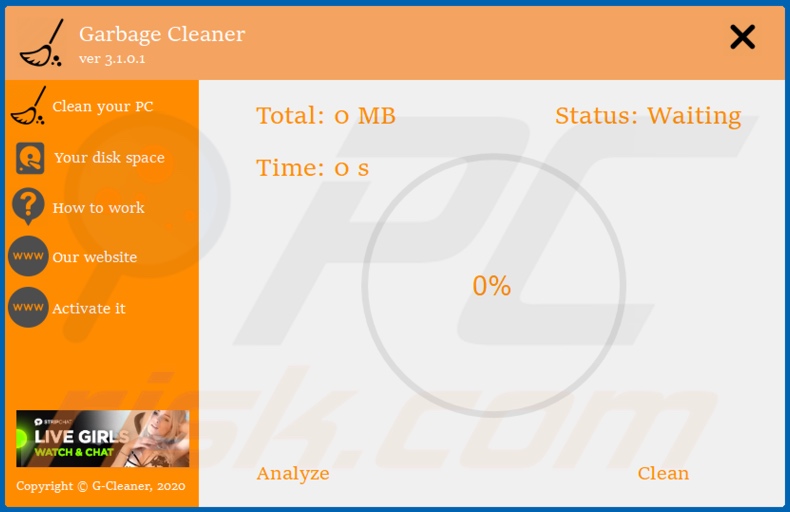
Tecniche di distribuzione dubbie non sono rare per i prodotti legittimi, ma sono più comunemente utilizzate per diffondere software inaffidabile e pericoloso. Mentre le PUA di solito sembrano legittime e offrono un'ampia varietà di funzionalità "utili", raramente funzionano come pubblicizzato e nella maggior parte dei casi non funzionano affatto.I falsi anti-virus sono un ottimo esempio di tali PUA; questi prodotti illegittimi richiedono l'attivazione (cioè l'acquisto) per eseguire le funzionalità promesse, tuttavia, anche dopo l'attivazione, rimangono non funzionanti. Come accennato nell'introduzione, le app indesiderate possono avere abilità pericolose. Gli Adware possono abilitare il posizionamento di pop-up, banner, coupon e altri annunci intrusivi, in genere, su qualsiasi sito Web visitato. Una volta cliccati, questi annunci vengono reindirizzati a siti non affidabili e dannosi e alcuni possono persino scaricare ed installare di nascosto software. Le PUA possono anche forzare l'apertura di varie pagine Web pericolose. Un altro tipo di applicazioni indesiderate chiamate browser hijacker - altera le impostazioni del browser e limita l'accesso ad esse, al fine di promuovere motori di ricerca falsi. I motori di ricerca promossi raramente sono in grado di fornire risultati di ricerca, quindi tendono a reindirizzare a (o causare catene di reindirizzamento che terminano con) Google, Bing, Yahoo e altri motori di ricerca legittimi. Inoltre, la maggior parte delle PUA (indipendentemente dal tipo) può tenere traccia dei dati. Monitorano l'attività di navigazione (URL visitati, pagine visualizzate, query cercate, ecc.) e raccolgono informazioni personali da essa estratte (indirizzi IP, geolocalizzazione e altri dettagli). Questi dati sensibili vengono quindi monetizzati essendo condivisi con e venduti a terzi (potenzialmente criminali informatici). In sintesi, la presenza di software di tracciamento dei dati sui dispositivi può causare infezioni del sistema, gravi problemi di privacy, perdite finanziarie e persino furti di identità. Per proteggere l'integrità del dispositivo e la privacy degli utenti, tutte le applicazioni sospette e le estensioni e plug-in del browser devono essere rimossi immediatamente dopo il rilevamento.
| Nome | Garbage Cleaner applicazione potenzialmente indesiderata |
| Tipo di minaccia | PUP (programma potenzialmente indesiderato), PUA (applicazione potenzialmente indesiderata) |
| Funzionalità proposte | Pulizia del sistema operativo |
| Nomi rilevati (installer) | DrWeb (Trojan.Zadved.1661), McAfee (Artemis!48141C89E83B), ESET-NOD32 (Una variante di Win32/TrojanDropper.Agent.SLC), Kaspersky (Trojan.Win32.Ekstak.ahnuf), Microsoft (Trojan:Win32/Wacatac.B!ml), Lista completa (VirusTotal) |
| Nomi rilevati (applicazione) | Avast (Win32:Trojan-gen), BitDefender (Gen:Variant.Application.Agent.61), ESET-NOD32 (Una variante di MSIL/GCleaner.A Potentially Unwante), McAfee (GenericRXKE-KG!90D01324D134), Microsoft (PUA:Win32/Presenoker), Lista completa (VirusTotal) |
| Sintomi | Un programma che non ricordi di aver installato è apparso all'improvviso sul tuo computer. Una nuova applicazione sta eseguendo scansioni del computer e visualizza messaggi di avviso sui "problemi rilevati". Chiede il pagamento per eliminare gli errori presumibilmente trovati. |
| Metodi distributivi | Annunci pop-up ingannevoli, programmi di installazione di software gratuiti (bundling), falsi programmi di installazione di Flash Player. |
| Danni | Perdita monetaria (acquisto non necessario di software falso), popup di avviso indesiderati, rallentamento delle prestazioni del computer. |
| Rimozione dei malware (Windows) |
Per eliminare possibili infezioni malware, scansiona il tuo computer con un software antivirus legittimo. I nostri ricercatori di sicurezza consigliano di utilizzare Combo Cleaner. Scarica Combo CleanerLo scanner gratuito controlla se il tuo computer è infetto. Per utilizzare tutte le funzionalità, è necessario acquistare una licenza per Combo Cleaner. Hai a disposizione 7 giorni di prova gratuita. Combo Cleaner è di proprietà ed è gestito da RCS LT, società madre di PCRisk. |
PCRepairClinic, PC Gold Optimizer and system repair, PC Accelerate, RocketFixio - sono alcuni esempi di altre app indesiderate simili a Garbage Cleaner. Le PUA possono avere vari travestimenti e offrire un'ampia gamma di funzioni "utili". Quest'ultimo può variare dalla pulizia ed ottimizzazione del sistema a strumenti di facile accesso a specifici contenuti online. Tuttavia, per quanto possano sembrare buone queste funzionalità, raramente sono operative. La funzionalità e la sicurezza dell'utente sono irrilevanti, poiché l'unico scopo delle PUA è generare profitti per gli sviluppatori. Pertanto, invece di mantenere le promesse, il software indesiderato può eseguire campagne pubblicitarie intrusive, causare reindirizzamenti, dirottare i browser e raccogliere dati privati.
Come sono state installate applicazioni potenzialmente indesiderate sul mio computer?
Le PUA vengono distribuite tramite configurazioni di download ed installazione di altri programmi. Questa falsa tattica di marketing di preconfezionare il software normale con aggiunte indesiderate o dannose viene chiamata "raggruppamento". Processi di download ed installazione affrettati (ad es. Termini ignorati, impostazioni "Facili/Espresse" utilizzate, ecc.) aumentano il rischio di consentire inavvertitamente il contenuto in bundle nel sistema. Gli annunci intrusivi proliferano anche PUA. Dopo essere stati cliccati, gli annunci possono eseguire script per scaricare ed installare queste applicazioni senza il consenso dell'utente. Le PUA selezionate hanno siti promozionali "ufficiali", dai quali possono essere scaricate.
Come evitare l'installazione di applicazioni potenzialmente indesiderate?
Si consiglia di analizzare il software prima del download ed installazione. Devono essere utilizzati solo canali di download ufficiali e affidabili. Poiché fonti dubbie, ad es. siti Web di file hosting non ufficiali e gratuiti, reti di condivisione peer-to-peer e altri downloader di terze parti - possono offrire contenuti dannosi ed in bundle. Durante il download ed installazione, è importante leggere i termini, esplorare tutte le opzioni disponibili, utilizzare le impostazioni "Personalizzate ed Avanzate" e disattivare app, strumenti, funzionalità e altre aggiunte supplementari. Gli annunci intrusivi appaiono ordinari e innocui, tuttavia reindirizzano a pagine Web altamente discutibili (ad es. Giochi d'azzardo, appuntamenti per adulti, pornografia, ecc.). In caso di incontri con annunci e reindirizzamenti di questo tipo, il sistema deve essere ispezionato e tutte le applicazioni sospette e le estensioni e plug-in del browser rilevate - rimosse immediatamente da esso. Se il tuo computer è già infetto da PUA, ti consigliamo di eseguire una scansione con Combo Cleaner Antivirus per Windows per eliminarli automaticamente.
Aspetto dell'applicazione Garbage Cleaner (GIF):
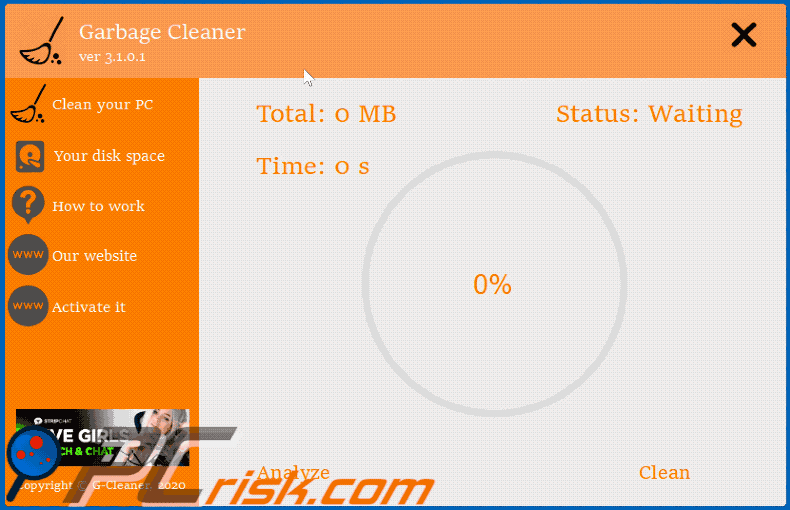
Programma di installazione ingannevole che promuove l'applicazione Garbage Cleaner:
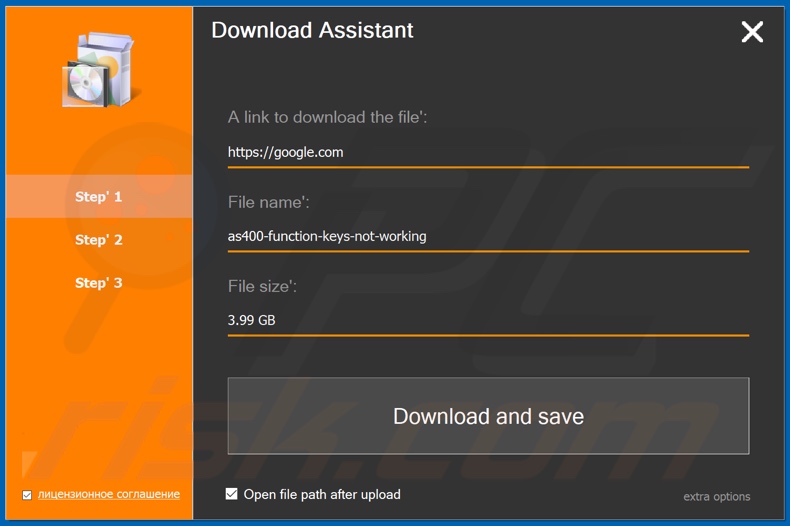
Rimozione automatica istantanea dei malware:
La rimozione manuale delle minacce potrebbe essere un processo lungo e complicato che richiede competenze informatiche avanzate. Combo Cleaner è uno strumento professionale per la rimozione automatica del malware consigliato per eliminare il malware. Scaricalo cliccando il pulsante qui sotto:
SCARICA Combo CleanerScaricando qualsiasi software elencato in questo sito, accetti le nostre Condizioni di Privacy e le Condizioni di utilizzo. Per utilizzare tutte le funzionalità, è necessario acquistare una licenza per Combo Cleaner. Hai a disposizione 7 giorni di prova gratuita. Combo Cleaner è di proprietà ed è gestito da RCS LT, società madre di PCRisk.
Menu:
- Cos'è Garbage Cleaner?
- STEP 1. Disinstallare le applicazioni ingannevoli utilizzando il Pannello di controllo.
- STEP 2. Rimuovere estensioni canaglia da Google Chrome.
- STEP 3. Rimuovere plug-in potenzialmente indesiderati da Mozilla Firefox.
- STEP 4. Rimuovi estensioni canaglia da Safari.
- STEP 5. Rimuovere plug-in non autorizzati da Microsoft Edge.
- STEP 6. Rimuovere plug-in dannosi da Internet Explorer.
Rimozione di applicazioni potenzialmente indesiderate:
Windows 10:

Pulsante destro del mouse nell'angolo in basso a sinistra dello schermo, nel menu di accesso rapido selezionare Pannello di controllo. Nella finestra aperta scegliere Disinstalla un programma.
Windows 7:

Fare clic su Start ("Windows Logo" nell'angolo in basso a sinistra del desktop), scegli Pannello di controllo. Individuare Programmi e fare clic su Disinstalla un programma.
macOS (OSX):

Fare clic su Finder, nella finestra aperta selezionare Applicazioni. Trascinare l'applicazione dalla cartella Applicazioni nel Cestino (che si trova nella Dock), quindi fare clic con il tasto destro sull'icona del Cestino e selezionare Svuota cestino.
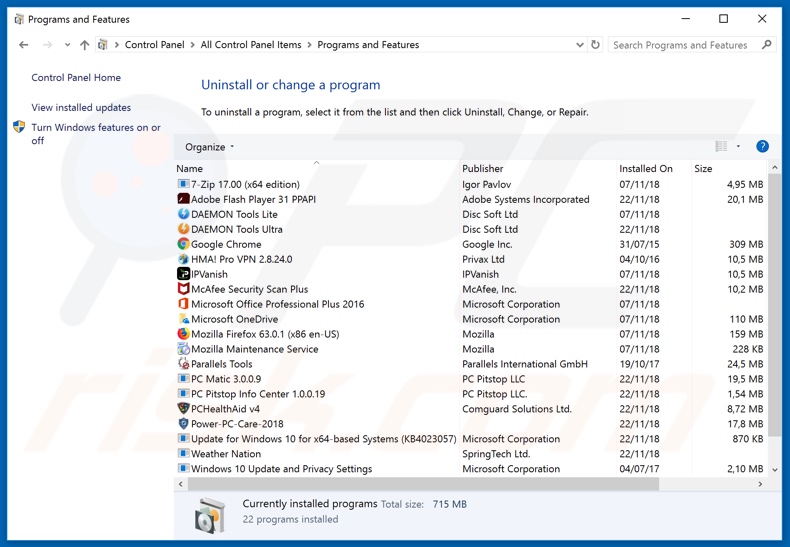
Nella finestra di disinstallazione programmi: cercare ogni programma sospetto recentemente installato, selezionare queste voci e fare clic su "Disinstalla" o "Rimuovi".
Dopo la disinstallazione, eseguire la scansione del computer alla ricerca di eventuali componenti indesiderati rimasti o infezioni di malware possibili con Il miglior software anti-malware.
SCARICA il programma di rimozione per infezioni da malware
Combo Cleaner controlla se il tuo computer è infetto. Per utilizzare tutte le funzionalità, è necessario acquistare una licenza per Combo Cleaner. Hai a disposizione 7 giorni di prova gratuita. Combo Cleaner è di proprietà ed è gestito da RCS LT, società madre di PCRisk.
Rimuovere estensioni canaglia dai browser Internet:
Al momento della ricerca, Garbage Cleaner non installava estensioni del browser indesiderate, tuttavia, alcune applicazioni indesiderate possono essere installate insieme ad adware e browser hijacker. Se si verificano annunci o reindirizzamenti indesiderati durante la navigazione in Internet, continuare con la guida alla rimozione di seguito.
Video che mostra come rimuovere i componenti aggiuntivi del browser potenzialmente indesiderati:
 Rimuovere componenti aggiuntivi malevoli da Google Chrome:
Rimuovere componenti aggiuntivi malevoli da Google Chrome:
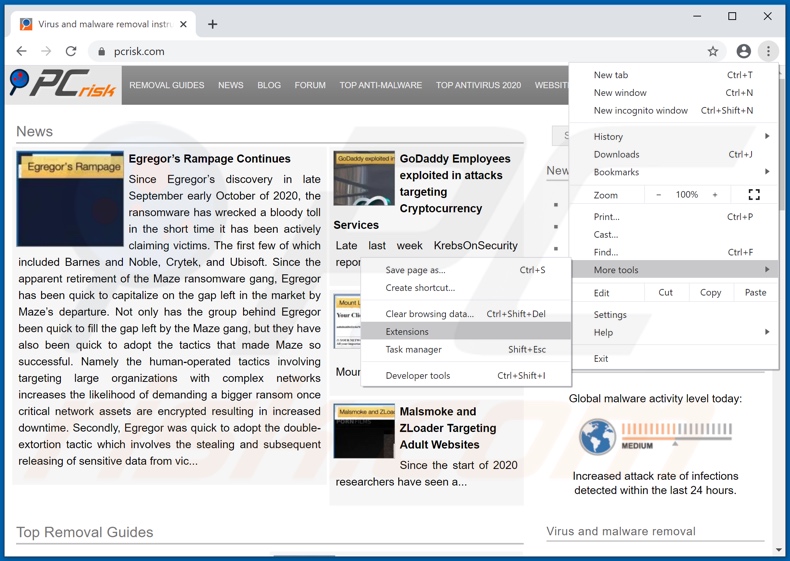
Fare clic sull'icona di menu Chrome ![]() (in alto a destra di Google Chrome), selezionare "Strumenti" e fare clic su "Estensioni". Individuare ogni app sospetta recentemente installata e fare clic sull'icona del cestino.
(in alto a destra di Google Chrome), selezionare "Strumenti" e fare clic su "Estensioni". Individuare ogni app sospetta recentemente installata e fare clic sull'icona del cestino.
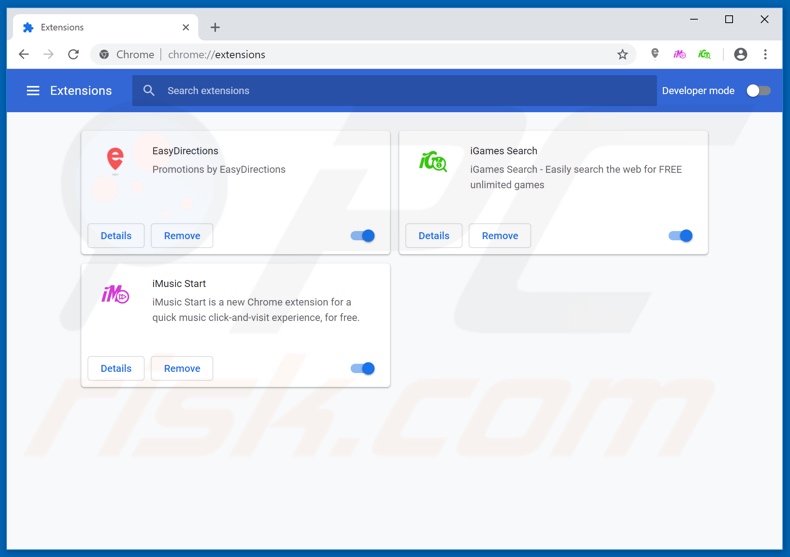
Metodo opzionale:
Se continuate ad avere problemi con la rimozione di garbage cleaner applicazione potenzialmente indesiderata, resettate le impostazioni di Google Chrome. Cliccate sull'icona menu du Chrome ![]() (nell'angolo in alto a destra di Google Chrome) e selezionate Impostazioni. Scendete fino in fondo. Cliccate sul link Avanzate….
(nell'angolo in alto a destra di Google Chrome) e selezionate Impostazioni. Scendete fino in fondo. Cliccate sul link Avanzate….

Scendete fino in fondo alla pagina e cliccate su Ripristina (Ripristina le impostazioni originali).

Nella finestra che si aprirà, confermate che volete ripristinare Google Chrome cliccando su Ripristina.

 Rimuovere plug-ins canaglia da Mozilla Firefox:
Rimuovere plug-ins canaglia da Mozilla Firefox:
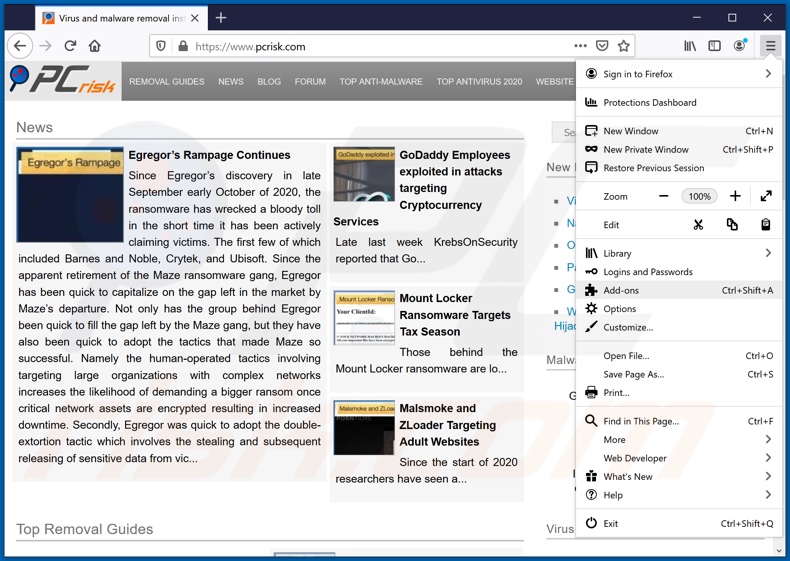
Fai clic sul menu Firefox![]() (nell'angolo in alto a della finestra principale), selezionare "componenti aggiuntivi". Clicca su "Estensioni", nella finestra che si apre, cercare e rimuovere ogni plug in sospetto recentemente installato.
(nell'angolo in alto a della finestra principale), selezionare "componenti aggiuntivi". Clicca su "Estensioni", nella finestra che si apre, cercare e rimuovere ogni plug in sospetto recentemente installato.
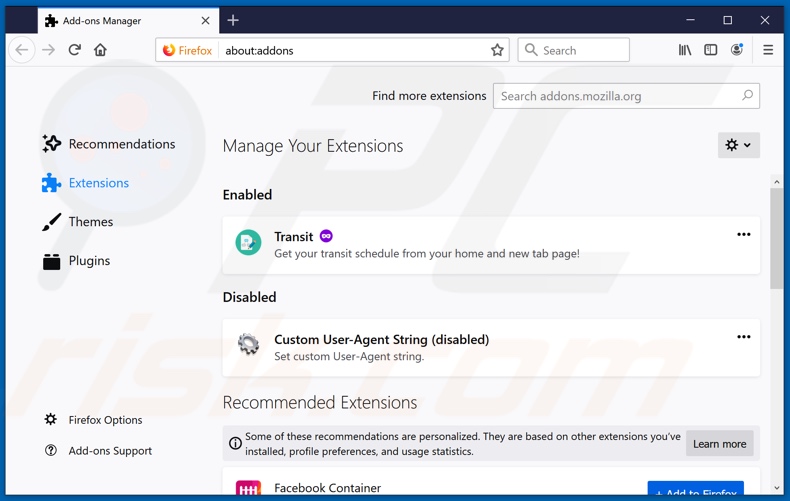
Metodo Opzionale:
Gli utenti di computer che hanno problemi con la rimozione di garbage cleaner applicazione potenzialmente indesiderata, possono ripristinare le impostazioni di Mozilla Firefox.
Apri Mozilla Firefox, in alto a destra della finestra principale fare clic sul menu Firefox, ![]() nel menu aperto fare clic sull'icona Open Menu Guida,
nel menu aperto fare clic sull'icona Open Menu Guida, ![]()

Selezionare Informazioni Risoluzione dei problemi.

nella finestra aperta fare clic sul pulsante Ripristina Firefox.

Nella finestra aperta confermare che si desidera ripristinare le impostazioni di Mozilla Firefox predefinite facendo clic sul pulsante Reset.

 Rimuovi estensioni malevole da Safari:
Rimuovi estensioni malevole da Safari:

Assicurati che il tuo browser Safari è attivo, fare clic sul menu Safari, e selezionare Preferenze ....

Nella finestra aperta cliccare Estensioni, individuare qualsiasi estensione sospetta installato di recente, selezionarla e cliccare su Disinstalla
Metodo opzionale:
Assicurati che il tuo browser Safari sia attivo e clicca sul menu Safari. Dal menu a discesa selezionare Cancella cronologia e dati Sito...

Nella finestra aperta selezionare tutta la cronologia e fare clic sul pulsante Cancella cronologia.

 Rimuovi estensioni malevole da Microsoft Edge:
Rimuovi estensioni malevole da Microsoft Edge:

Fai clic sull'icona del menu Edge![]() (nell'angolo in alto a destra di Microsoft Edge), seleziona "Estensioni". Individua tutti i componenti aggiuntivi sospetti installati di recente e fai clic su "Rimuovi" sotto i loro nomi.
(nell'angolo in alto a destra di Microsoft Edge), seleziona "Estensioni". Individua tutti i componenti aggiuntivi sospetti installati di recente e fai clic su "Rimuovi" sotto i loro nomi.

Metodo opzionale:
Se i problemi con la rimozione di garbage cleaner applicazione potenzialmente indesiderata persistono, ripristinare le impostazioni del browser Microsoft Edge. Fai clic sull'icona del menu Edge ![]() (nell'angolo in alto a destra di Microsoft Edge) e selezionare Impostazioni.
(nell'angolo in alto a destra di Microsoft Edge) e selezionare Impostazioni.

Nel menu delle impostazioni aperto selezionare Ripristina impostazioni.

Seleziona Ripristina le impostazioni ai loro valori predefiniti. Nella finestra aperta, confermare che si desidera ripristinare le impostazioni predefinite di Microsoft Edge facendo clic sul pulsante Ripristina.

- Se questo non ha aiutato, seguire queste alternative istruzioni che spiegano come ripristinare Microsoft Edge.
 Rimuovere componenti aggiuntivi malevoli da Internet Explorer:
Rimuovere componenti aggiuntivi malevoli da Internet Explorer:
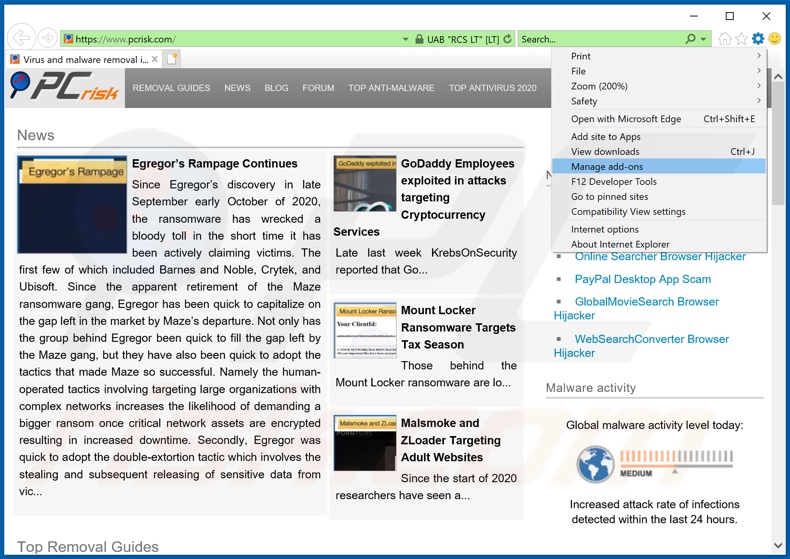
Fare clic sull'icona "ingranaggio"![]() (nell'angolo in alto a di Internet Explorer), selezionare "gestisci componenti aggiuntivi" e selezionare ogni programma sospetto recentemente installato e cliccare su "Rimuovi".
(nell'angolo in alto a di Internet Explorer), selezionare "gestisci componenti aggiuntivi" e selezionare ogni programma sospetto recentemente installato e cliccare su "Rimuovi".
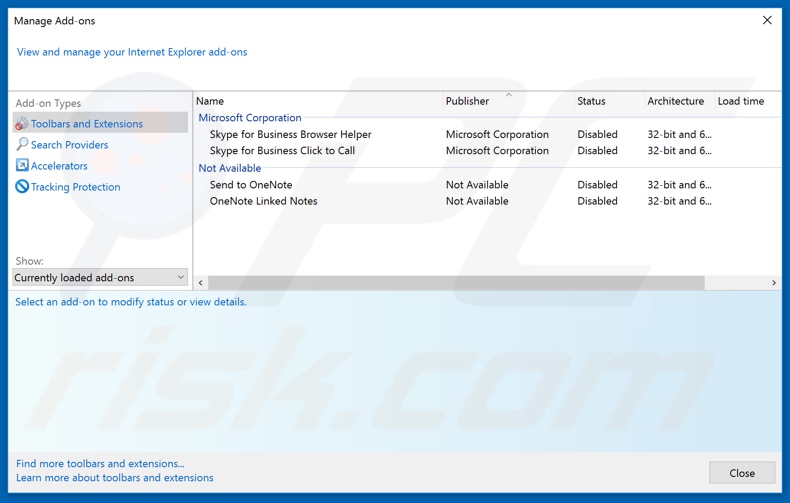
Metodo opzionale:
Se continui ad avere problemi con la rimozione di garbage cleaner applicazione potenzialmente indesiderata, ripristinare le impostazioni di Internet Explorer di default.
Windows XP: Fare clic su Start, fare clic su Esegui, nel tipo di finestra inetcpl.cpl ha aperto Nella finestra aperta fare clic sulla scheda Avanzate, quindi fare clic su Ripristina.

Windows Vista e Windows 7: Fare clic sul logo di Windows, nella casella Tipo di ricerca start inetcpl.cpl e fare clic su Inserisci. Nella finestra aperta fare clic sulla scheda Avanzate, quindi fare clic su Ripristina.

Windows 8: Aprire Internet Explorer e fare clic sull'icona ingranaggio. Selezionare Opzioni Internet. Nella finestra aperta, selezionare la scheda Avanzate e fare clic sul pulsante Reset.

Nella finestra aperta, selezionare la scheda Avanzate

Fare clic sul pulsante Reset.

Confermare che si desidera ripristinare le impostazioni di Internet Explorer di default facendo clic sul pulsante Reset.

Sommario:
 Più comunemente gli adware o applicazioni potenzialmente indesiderate si infiltrano nel browser Internet dell'utente attraverso il download di software gratuiti. Si noti che la fonte più sicura per il download di software libero è il siti degli sviluppatori. Per evitare l'installazione di adware bisogna stare molto attenti durante il download e l'installazione di software libero. Quando si installa il programma gratuito già scaricato scegliere le opzioni di installazione personalizzata o avanzata - questo passo rivelerà tutte le applicazioni potenzialmente indesiderate che vengono installate insieme con il vostro programma gratuito scelto.
Più comunemente gli adware o applicazioni potenzialmente indesiderate si infiltrano nel browser Internet dell'utente attraverso il download di software gratuiti. Si noti che la fonte più sicura per il download di software libero è il siti degli sviluppatori. Per evitare l'installazione di adware bisogna stare molto attenti durante il download e l'installazione di software libero. Quando si installa il programma gratuito già scaricato scegliere le opzioni di installazione personalizzata o avanzata - questo passo rivelerà tutte le applicazioni potenzialmente indesiderate che vengono installate insieme con il vostro programma gratuito scelto.
Assistenza di rimozione:
Se si verificano problemi durante il tentativo di rimozione di garbage cleaner applicazione potenzialmente indesiderata dal tuo computer, chiedere assistenza nel nostro forum rimozione malware.
Lascia un commento:
Se disponi di ulteriori informazioni su garbage cleaner applicazione potenzialmente indesiderata o la sua rimozione ti invitiamo a condividere la tua conoscenza nella sezione commenti qui sotto.
Fonte: https://www.pcrisk.com/removal-guides/19547-garbage-cleaner-unwanted-application
Condividi:

Tomas Meskauskas
Esperto ricercatore nel campo della sicurezza, analista professionista di malware
Sono appassionato di sicurezza e tecnologia dei computer. Ho un'esperienza di oltre 10 anni di lavoro in varie aziende legate alla risoluzione di problemi tecnici del computer e alla sicurezza di Internet. Dal 2010 lavoro come autore ed editore per PCrisk. Seguimi su Twitter e LinkedIn per rimanere informato sulle ultime minacce alla sicurezza online.
Il portale di sicurezza PCrisk è offerto dalla società RCS LT.
I ricercatori nel campo della sicurezza hanno unito le forze per aiutare gli utenti di computer a conoscere le ultime minacce alla sicurezza online. Maggiori informazioni sull'azienda RCS LT.
Le nostre guide per la rimozione di malware sono gratuite. Tuttavia, se vuoi sostenerci, puoi inviarci una donazione.
DonazioneIl portale di sicurezza PCrisk è offerto dalla società RCS LT.
I ricercatori nel campo della sicurezza hanno unito le forze per aiutare gli utenti di computer a conoscere le ultime minacce alla sicurezza online. Maggiori informazioni sull'azienda RCS LT.
Le nostre guide per la rimozione di malware sono gratuite. Tuttavia, se vuoi sostenerci, puoi inviarci una donazione.
Donazione
▼ Mostra Discussione